Cara Memprivasi Foto Di Facebook menjadi hal krusial di era digital saat ini. Bayangkan, foto-foto kenangan liburanmu, momen spesial bersama keluarga, atau bahkan foto candid yang tak terduga, tersebar luas tanpa seizinmu? Tentu hal itu bisa membuatmu tidak nyaman, bukan? Untungnya, Facebook menyediakan berbagai pengaturan privasi yang bisa kamu manfaatkan untuk melindungi foto-fotomu dari pandangan mata yang tidak diinginkan.
Artikel ini akan membimbingmu langkah demi langkah untuk menguasai pengaturan privasi foto di Facebook, sehingga kamu bisa tetap berbagi momen indah tanpa mengorbankan privasi.
Dari pengaturan privasi foto profil hingga album foto pribadi, kita akan mengupas tuntas setiap detailnya. Kamu akan belajar bagaimana membatasi siapa saja yang dapat melihat foto-fotomu, cara mengontrol tag foto dari teman, dan bahkan cara memanfaatkan fitur privasi lanjutan Facebook. Siap untuk mengendalikan privasi fotomu sepenuhnya? Mari kita mulai!
Memprivasi Foto di Facebook: Panduan Lengkap untuk Keamanan Online: Cara Memprivasi Foto Di Facebook
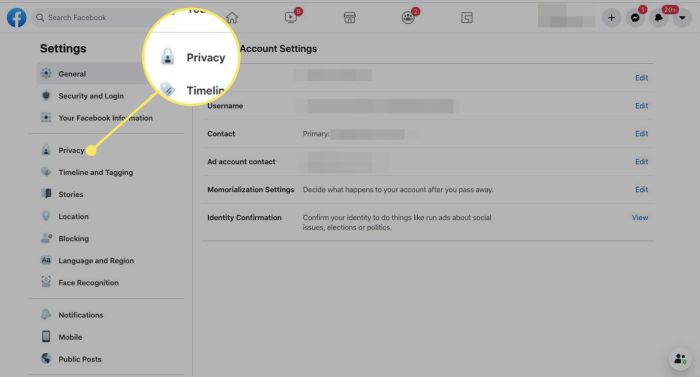
Di era digital saat ini, privasi online menjadi semakin krusial. Facebook, sebagai platform media sosial terbesar, menyimpan banyak foto pribadi kita. Oleh karena itu, memahami dan mengelola pengaturan privasi foto di Facebook sangat penting untuk melindungi diri dari potensi masalah keamanan dan menjaga agar hanya orang-orang yang kita inginkan yang dapat melihat foto-foto kita. Artikel ini akan memandu Anda langkah demi langkah untuk mengamankan foto-foto Anda di Facebook.
Pengaturan Privasi Foto Profil Facebook
Foto profil Anda adalah representasi visual pertama Anda di Facebook. Mengatur privasi foto profil dengan tepat memastikan hanya orang-orang yang Anda percayai yang dapat melihatnya. Berikut langkah-langkah untuk mengubah pengaturan privasi foto profil Anda:
- Buka aplikasi Facebook atau situs web Facebook.
- Klik foto profil Anda di pojok kanan atas.
- Klik “Perbarui foto profil”.
- Setelah memilih foto, klik “Berikutnya”.
- Sebelum mempublikasikan, Anda akan melihat opsi privasi. Pilih “Teman” untuk membatasi visibilitas foto hanya kepada teman-teman Facebook Anda.
Untuk membatasi siapa yang dapat melihat foto profil Anda lebih spesifik, Anda dapat menggunakan opsi “Teman kecuali…” dan menambahkan daftar orang yang tidak boleh melihat foto profil Anda. Opsi “Hanya Saya” membuat foto profil Anda hanya terlihat oleh Anda sendiri.
| Opsi Privasi | Siapa yang Dapat Melihat |
|---|---|
| Publik | Semua orang, termasuk pengguna Facebook yang bukan teman Anda. |
| Teman | Hanya teman-teman Facebook Anda. |
| Teman kecuali… | Semua teman Anda kecuali orang-orang yang Anda tentukan. |
| Hanya Saya | Hanya Anda sendiri. |
Ilustrasi: Bayangkan tiga foto profil yang sama. Foto pertama (Publik) terlihat oleh semua orang di Facebook. Foto kedua (Teman) hanya terlihat oleh teman-teman Anda. Foto ketiga (Hanya Saya) hanya terlihat oleh Anda. Perbedaannya terletak pada siapa yang bisa mengakses dan melihat foto tersebut.
Potensi Masalah Keamanan: Jika pengaturan privasi foto profil Anda diatur ke “Publik”, siapa pun dapat melihat foto Anda, termasuk orang yang tidak Anda kenal dan mungkin memiliki niat jahat. Ini dapat meningkatkan risiko pencurian identitas, pelecehan online, atau penggunaan foto Anda tanpa izin.
Pengaturan Privasi Album Foto Facebook
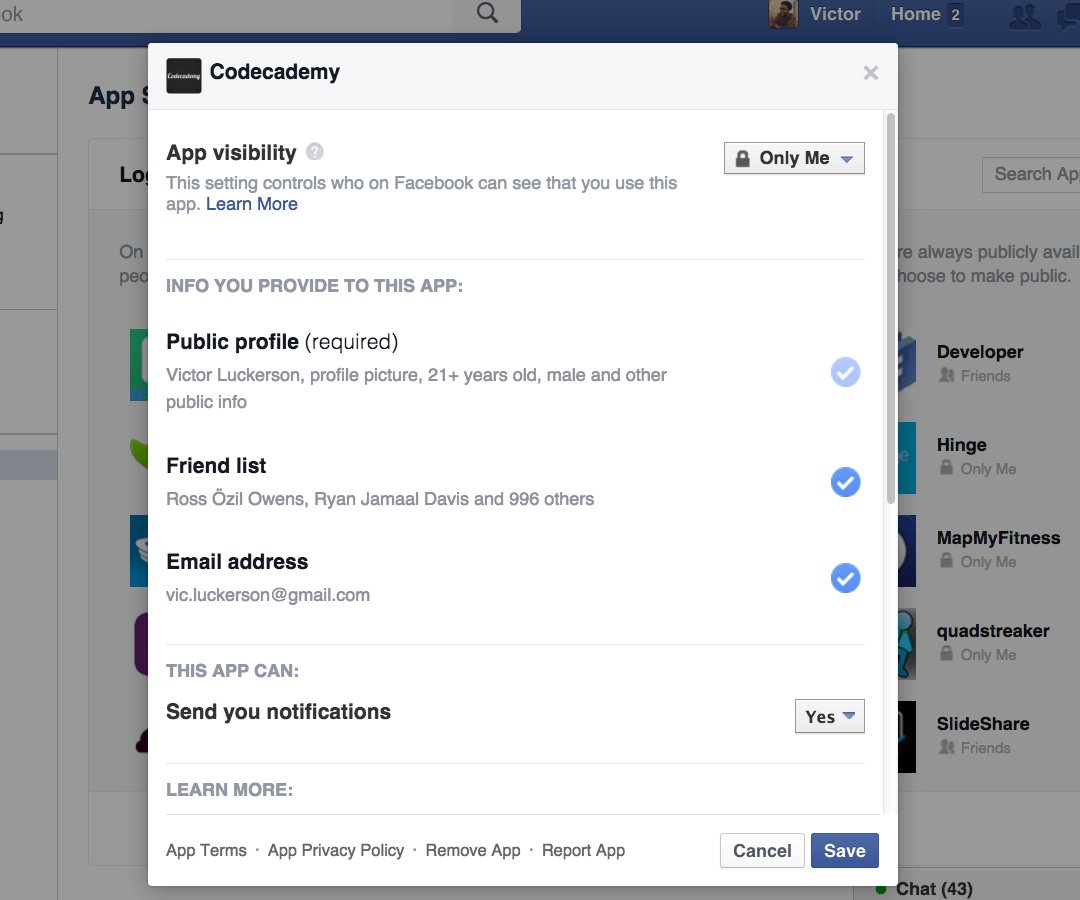
Mengatur privasi album foto Anda sama pentingnya dengan privasi foto profil. Anda dapat membuat album baru dengan pengaturan privasi tertentu atau mengubah pengaturan album yang sudah ada.
- Untuk membuat album baru dengan pengaturan privasi spesifik, klik “Buat Album” dan unggah foto-foto Anda. Sebelum mempublikasikan, pilih opsi privasi yang diinginkan (Publik, Teman, Teman kecuali…, Hanya Saya, Khusus).
- Untuk mengubah pengaturan privasi album yang sudah ada, buka album tersebut, klik tiga titik vertikal di pojok kanan atas, dan pilih “Ubah Privasi Album”.
| Opsi Privasi | Siapa yang Dapat Melihat |
|---|---|
| Publik | Semua orang, termasuk pengguna Facebook yang bukan teman Anda. |
| Teman | Hanya teman-teman Facebook Anda. |
| Teman kecuali… | Semua teman Anda kecuali orang-orang yang Anda tentukan. |
| Hanya Saya | Hanya Anda sendiri. |
| Khusus | Anda dapat memilih teman atau grup tertentu yang dapat melihat album. |
Untuk menyembunyikan album foto dari profil Facebook Anda, ubah pengaturan privasi album menjadi “Hanya Saya”.
Potensi Risiko: Mengatur album foto ke “Publik” tanpa pertimbangan keamanan dapat mengakibatkan foto-foto pribadi Anda dilihat oleh orang yang tidak Anda kenal, yang dapat berujung pada berbagai masalah seperti penyalahgunaan gambar, pelecehan, atau bahkan penipuan.
Mengontrol Tag Foto di Facebook
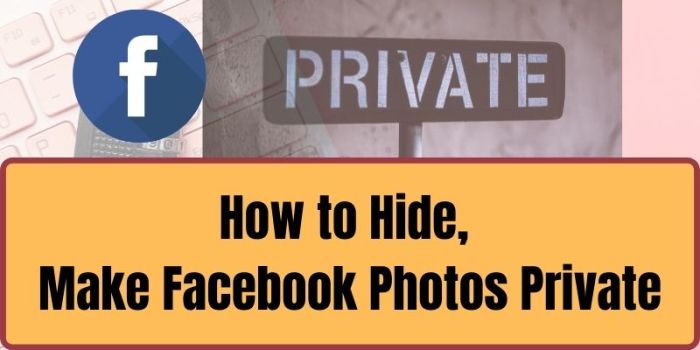
Tag foto memungkinkan orang lain untuk menandai Anda dalam foto yang mereka unggah. Fitur ini dapat berguna, tetapi juga berpotensi menimbulkan masalah privasi jika tidak dikelola dengan baik.
- Untuk meninjau dan mengelola tag foto, kunjungi bagian “Foto yang Ditandai” di profil Anda.
- Untuk menghapus tag, klik tiga titik vertikal pada foto yang ditandai dan pilih “Hapus Tag”.
- Untuk memblokir seseorang agar tidak dapat menandai Anda di foto, kunjungi pengaturan privasi Facebook Anda dan cari opsi untuk membatasi siapa yang dapat menandai Anda.
| Opsi Pengaturan | Deskripsi |
|---|---|
| Izinkan penandaan | Siapa pun dapat menandai Anda di foto. |
| Tinjau tag sebelum ditampilkan | Anda akan diberi tahu ketika seseorang menandai Anda dan Anda dapat menyetujui atau menolaknya. |
| Blokir penandaan | Tidak ada yang dapat menandai Anda di foto. |
Mengizinkan penandaan foto dapat meningkatkan visibilitas Anda di Facebook, tetapi juga meningkatkan risiko foto Anda muncul di tempat yang tidak Anda inginkan. Membatasi penandaan dapat mengurangi risiko tersebut.
Mengatur Privasi Foto yang Diunggah ke Grup Facebook
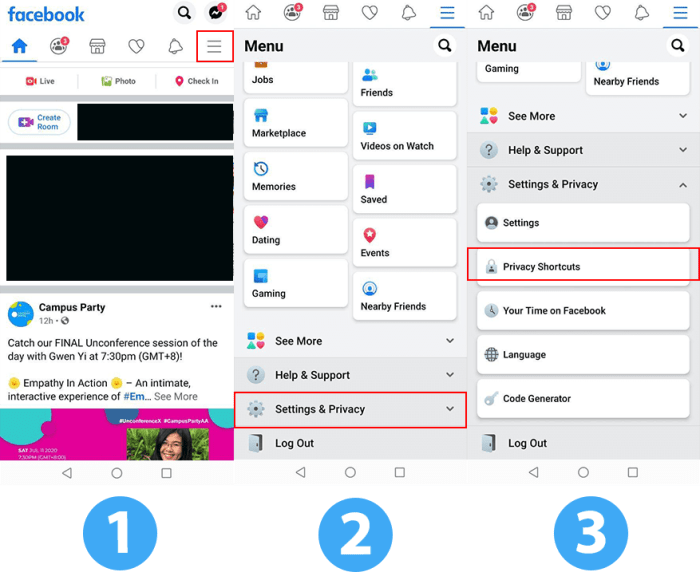
Saat mengunggah foto ke grup Facebook, perhatikan pengaturan privasi grup tersebut. Pengaturan privasi foto akan bergantung pada jenis grup.
- Saat mengunggah foto, perhatikan pengaturan privasi yang tersedia. Anda mungkin memiliki opsi untuk memilih siapa yang dapat melihat foto tersebut di dalam grup.
- Untuk mengubah pengaturan privasi foto yang sudah diunggah, cari opsi untuk mengedit postingan dan ubah pengaturan privasi foto.
Penting untuk memahami pengaturan privasi grup sebelum mengunggah foto. Grup publik, tertutup, dan rahasia memiliki pengaturan privasi yang berbeda, yang akan memengaruhi siapa yang dapat melihat foto Anda.
Perbedaan Pengaturan Privasi: Foto di grup publik dapat dilihat oleh siapa saja, baik anggota grup maupun non-anggota. Foto di grup tertutup hanya dapat dilihat oleh anggota grup. Foto di grup rahasia hanya dapat dilihat oleh anggota grup yang diundang.
Contoh Skenario: Jika Anda mengunggah foto pribadi ke grup publik, foto tersebut dapat dilihat oleh siapa saja, termasuk orang yang tidak Anda kenal. Sebaliknya, jika Anda mengunggah foto yang sama ke grup rahasia, hanya anggota grup yang diundang yang dapat melihatnya.
Menggunakan Fitur Privasi Lanjutan Facebook, Cara Memprivasi Foto Di Facebook
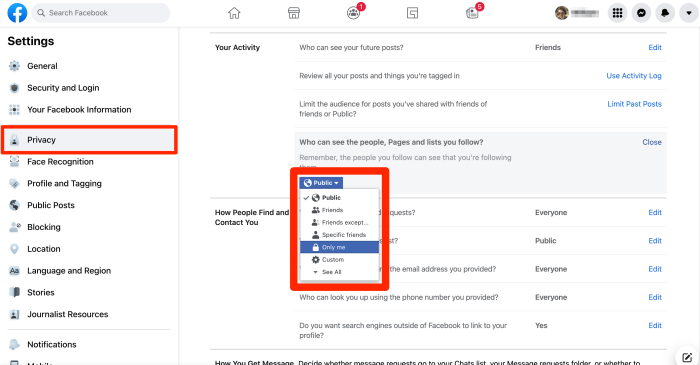
Facebook menawarkan fitur privasi lanjutan yang memungkinkan Anda untuk mengontrol lebih detail tentang siapa yang dapat melihat foto Anda.
- Akses pengaturan privasi Facebook dan jelajahi opsi yang tersedia, termasuk pengaturan untuk meninjau dan mengelola aktivitas Anda, termasuk foto.
- Konfigurasikan pengaturan sesuai dengan preferensi privasi Anda.
Penting untuk secara berkala meninjau dan memperbarui pengaturan privasi Anda untuk memastikan bahwa pengaturan tersebut tetap sesuai dengan kebutuhan privasi Anda.
- Untuk mengunduh salinan data foto Anda dari Facebook, kunjungi pengaturan akun Anda dan cari opsi untuk mengunduh data Anda.
Fitur privasi lanjutan membantu melindungi privasi foto Anda dengan memberikan Anda kontrol lebih besar atas siapa yang dapat mengakses foto Anda dan bagaimana foto Anda digunakan.
Mengatur privasi foto di Facebook bukan sekadar soal keamanan, tetapi juga tentang kenyamanan dan kontrol atas informasi pribadimu. Dengan memahami dan menerapkan pengaturan privasi yang tepat, kamu bisa memastikan bahwa hanya orang-orang yang kamu percayai yang dapat mengakses foto-fotomu. Jangan ragu untuk mengeksplorasi berbagai fitur dan pengaturan yang tersedia. Ingat, privasi digitalmu adalah tanggung jawabmu, dan dengan sedikit usaha, kamu bisa menciptakan ruang online yang aman dan nyaman sesuai keinginanmu.
Jadi, jangan tunda lagi, lindungi kenangan berhargamu dengan pengaturan privasi Facebook yang optimal!
FAQ Terpadu
Apa yang terjadi jika saya salah mengatur privasi foto profil saya?
Foto profilmu bisa dilihat oleh orang yang tidak kamu inginkan, bahkan publik. Ini bisa berdampak pada keamanan dan privasi pribadimu.
Bisakah saya menghapus tag foto di foto orang lain?
Tidak, kamu hanya bisa menghapus tag foto di fotomu sendiri.
Bagaimana cara mengetahui siapa saja yang melihat foto saya?
Facebook tidak menyediakan fitur untuk melacak siapa saja yang melihat foto Anda. Pengaturan privasi hanya mengontrol
-siapa yang diizinkan* melihat foto, bukan
-siapa yang sudah melihatnya*.
Apakah ada batasan jumlah album foto yang bisa saya buat?
Tidak ada batasan jumlah album foto yang bisa dibuat, selama masih dalam batas penyimpanan akun Facebook Anda.